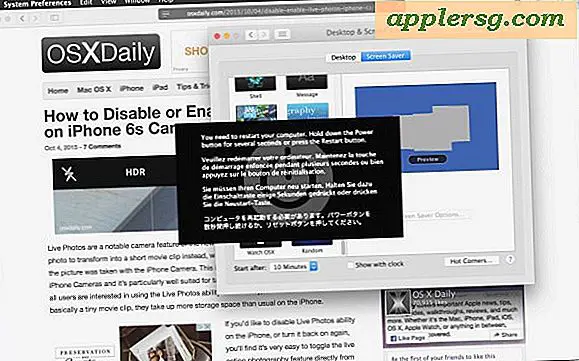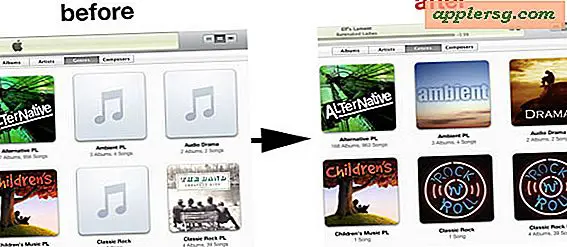AirDrop via Ethernet en AirDrop inschakelen op niet-ondersteunde Macs met OS X
AirDrop is de uiterst eenvoudige lokale peer-to-peer bestandsoverdrachtstool die is ingebouwd in OS X 10.7 en 10.8 en verder, hiermee kunt u eenvoudig draadloos bestanden verzenden en ontvangen via een netwerk door te slepen en neer te zetten. Het is een geweldige toevoeging aan Lion, maar het wordt niet ondersteund op alle Macs (sommige MacBooks van 2008, MacBook Pro's, sommige Mac Pro's en Mini's, enz.), En de meeste Hackintosh-setups hebben er ook geen toegang toe ... en je kunt het niet gebruiken via Ethernet ... tot nu toe.
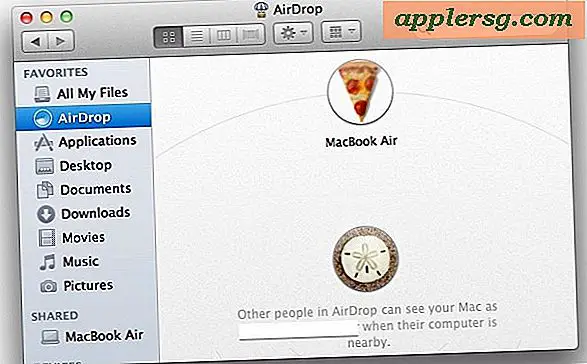
U kunt AirDrop met Ethernet inschakelen en AirDrop Wi-Fi-ondersteuning inschakelen op technisch niet-ondersteunde Macs met OS X 10.7 Lion, Mountain Lion of hoger door een eenvoudige standaardschrijfopdracht in de Terminal te gebruiken. Het is een vrij eenvoudige procedure en we zullen je er doorheen leiden.
Schakel AirDrop via Ethernet & Wi-Fi in voor oude niet-ondersteunde Macs
- Start Terminal, gevonden in / Programma's / Hulpprogramma's /
- Plakken in de volgende standaardwaardenopdracht:
- Druk op Return en vervolgens op een nieuwe regel in het type Terminal met de volgende opdracht om de Finder opnieuw te starten:
- Sluit Terminal uit als je dat wilt, en start een Finder-venster om het AirDrop-pictogram te ontdekken
defaults write com.apple.NetworkBrowser BrowseAllInterfaces 1
killall Finder
U kunt de Mac ook opnieuw opstarten om wijzigingen door te voeren.
Wat echt interessant is, is dat AirDrop zowel via Wi-Fi als via bekabelde Ethernet-verbindingen kan worden gebruikt, wat in feite betekent dat elke machine met Lion of later deze kan gebruiken, ongeacht of deze een draadloze kaart heeft. Zolang het is verbonden met hetzelfde netwerk, kun je de Mac zien in de AirDrop-lijst van een andere Mac met 10.7, 10.8 of 10.9. Deze truc werkt ook om AirDrop op veel Hackintosh-Macs mogelijk te maken voor degenen die hun eigen ...
Houd er rekening mee dat u ten minste één andere Mac in dezelfde regio nodig hebt om AirDrop te gebruiken. Als je helemaal nieuw bent, kijk dan in onze beknopte handleiding die beschrijft hoe je snel en gemakkelijk bestanden kunt delen met het AirDrop-protocol, het is echt een van de snelste manieren om bestanden te delen tussen Macs en is het waard om te gebruiken.
Als u dit om welke reden dan ook ooit wilt uitschakelen, kunt u in plaats hiervan de volgende standaardinstellingen gebruiken:
defaults write com.apple.NetworkBrowser BrowseAllInterfaces 0
Hetzelfde als hiervoor, moet je Finder opnieuw starten om de wijzigingen van kracht te laten worden en AirDrop weer uitgeschakeld te hebben.
Met hoe eenvoudig dit is om in te schakelen, vraag je je af waarom het bij sommige oudere Mac-modellen is gebleven en waarom het ook niet is ingeschakeld voor Ethernet-verbindingen.
Deze tip is afkomstig van een gebruikersinzending naar MacWorld, en bijgevoegd is een opmerking dat je deze opdracht mogelijk moet gebruiken op alle Macs die van plan zijn om te werken met de niet-ondersteunde Mac, hoewel dat op alle computers niet het geval lijkt te zijn.
Vergeet niet dat je ook het AirDrop-geluidseffect kunt veranderen.

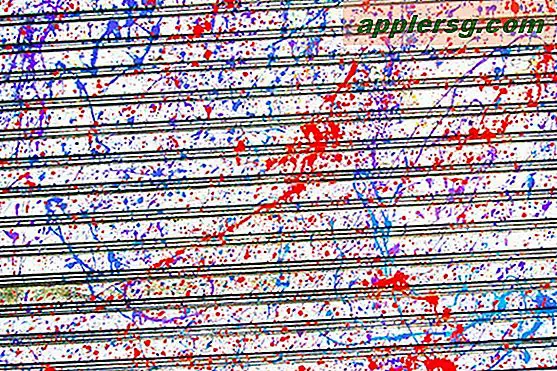



![Nieuwe iPhone 6 Renders zien er fantastisch uit [Picture Gallery]](http://applersg.com/img/iphone/634/new-iphone-6-renders-look-amazing.jpg)